Comment récupérer laccès au disque dur, corriger lerreur dimpossibilité douvrir le disque dur

Dans cet article, nous vous expliquerons comment récupérer l'accès à votre disque dur en cas de panne. Suivez-nous !
Avez-vous déjà essayé d’exécuter un ancien programme sur Windows 11 et rencontré un code d’erreur que vous ne compreniez pas ? Heureusement, Windows dispose de certains paramètres de compatibilité qui peuvent vous aider à résoudre ce problème.
À quoi sert le mode de compatibilité ?
Les applications conçues pour des versions spécifiques de Windows vérifient souvent la version du système d'exploitation installé. Sur les versions plus récentes de Windows, cette incompatibilité de version peut souvent empêcher l’exécution des anciens programmes. C'est là qu'intervient le mode de compatibilité, car tous les programmes ne sont pas rétrocompatibles, tant au niveau matériel que logiciel.
Essentiellement, le mode de compatibilité de Windows trompe un programme en lui faisant croire qu'il s'exécute sur une ancienne version de Windows. Cela permet aux programmes hérités de fonctionner normalement sur les versions modernes de Windows malgré les modifications apportées aux chemins système, aux bibliothèques, aux systèmes de fichiers, aux API, etc.
Il existe d'autres fonctionnalités de compatibilité telles que le mode couleur réduit, la désactivation de l'optimisation plein écran et l'utilisation de la gestion des couleurs ICC héritée, entre autres. Il autorise également certains chemins de dossiers spéciaux qui n'existent plus depuis Windows XP. Par exemple, « Documents et paramètres » devient « Utilisateurs » dans Vista, tandis que « Paramètres locaux » et « Données d'application » deviennent « AppData/Local » et « AppData/Roaming ».
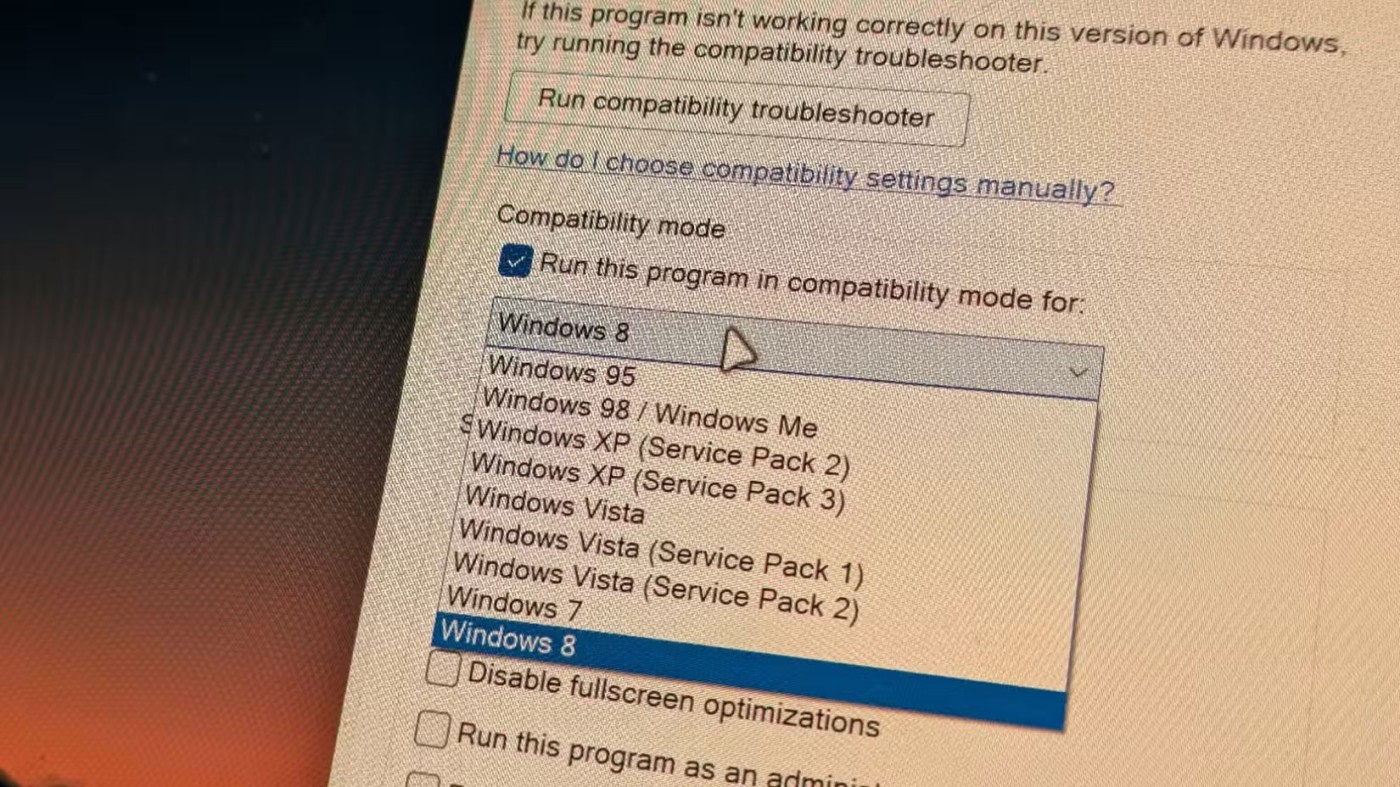
N'oubliez pas que le mode de compatibilité ne résoudra pas les incompatibilités de base. Vous ne pouvez pas nécessairement exécuter un ancien jeu ou programme de Windows XP sur Windows 11 simplement en modifiant les paramètres de compatibilité. Il existe encore de nombreuses API, exigences matérielles, pilotes, etc. qui ont considérablement changé à mesure que Windows a évolué.
Heureusement, l’utilisation de l’utilitaire de résolution des problèmes de compatibilité des programmes peut vous aider à identifier les problèmes de compatibilité spécifiques que vous pourriez rencontrer.
Comment utiliser le mode de compatibilité sur Windows 11
Pour utiliser les paramètres de compatibilité sur Windows 11, suivez simplement ces étapes :
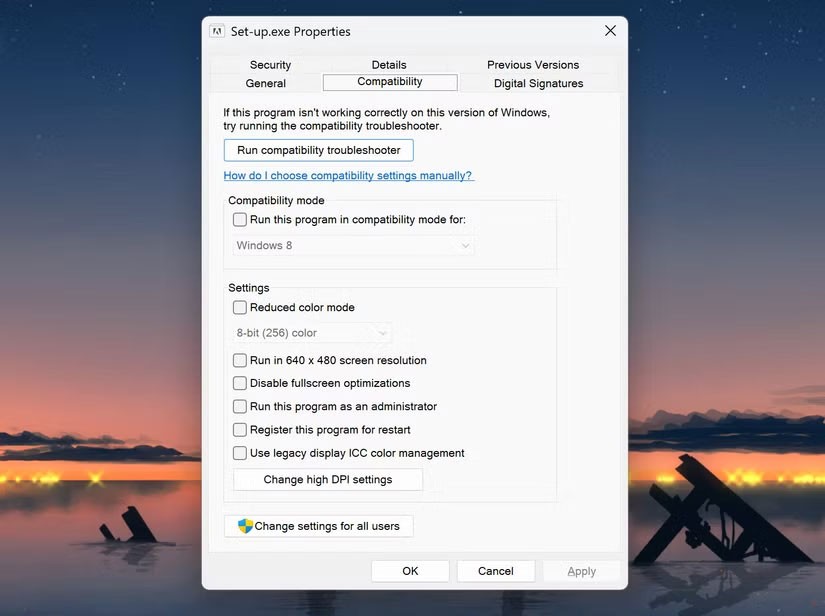
Le mode de compatibilité peut vous aider à exécuter certains programmes plus anciens sur les versions modernes de Windows. Cependant, selon le programme que vous essayez d'exécuter, il peut encore y avoir des incompatibilités qui nécessitent des pilotes ou d'autres programmes tiers pour être corrigées.
Dans cet article, nous vous expliquerons comment récupérer l'accès à votre disque dur en cas de panne. Suivez-nous !
À première vue, les AirPods ressemblent à n'importe quel autre écouteur sans fil. Mais tout a changé avec la découverte de quelques fonctionnalités peu connues.
Apple a présenté iOS 26 – une mise à jour majeure avec un tout nouveau design en verre dépoli, des expériences plus intelligentes et des améliorations des applications familières.
Craving for snacks but afraid of gaining weight? Dont worry, lets explore together many types of weight loss snacks that are high in fiber, low in calories without making you try to starve yourself.
Rest and recovery are not the same thing. Do you really need rest days when you schedule a workout? Lets find out!
Les étudiants ont besoin d'un ordinateur portable spécifique pour leurs études. Il doit être non seulement suffisamment puissant pour être performant dans la filière choisie, mais aussi suffisamment compact et léger pour être transporté toute la journée.
L'ajout d'une imprimante à Windows 10 est simple, bien que le processus pour les appareils filaires soit différent de celui pour les appareils sans fil.
Comme vous le savez, la RAM est un composant matériel essentiel d'un ordinateur. Elle sert de mémoire pour le traitement des données et détermine la vitesse d'un ordinateur portable ou de bureau. Dans l'article ci-dessous, WebTech360 vous présente quelques méthodes pour détecter les erreurs de RAM à l'aide d'un logiciel sous Windows.
Refrigerators are familiar appliances in families. Refrigerators usually have 2 compartments, the cool compartment is spacious and has a light that automatically turns on every time the user opens it, while the freezer compartment is narrow and has no light.
Wi-Fi networks are affected by many factors beyond routers, bandwidth, and interference, but there are some smart ways to boost your network.
Si vous souhaitez revenir à la version stable d'iOS 16 sur votre téléphone, voici le guide de base pour désinstaller iOS 17 et rétrograder d'iOS 17 à 16.
Le yaourt est un aliment merveilleux. Est-il bon de manger du yaourt tous les jours ? Si vous mangez du yaourt tous les jours, comment votre corps va-t-il changer ? Découvrons-le ensemble !
Cet article présente les types de riz les plus nutritifs et comment maximiser les bienfaits pour la santé du riz que vous choisissez.
Établir un horaire de sommeil et une routine de coucher, changer votre réveil et ajuster votre alimentation sont quelques-unes des mesures qui peuvent vous aider à mieux dormir et à vous réveiller à l’heure le matin.
Get Bathroom Tower Defense Roblox game codes and redeem them for exciting rewards. They will help you upgrade or unlock towers with higher damage.













